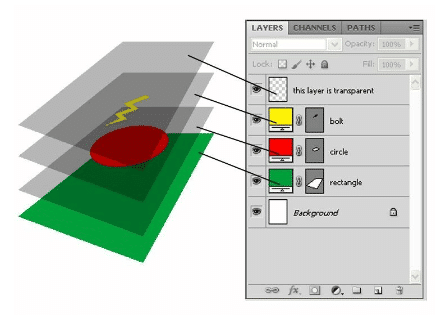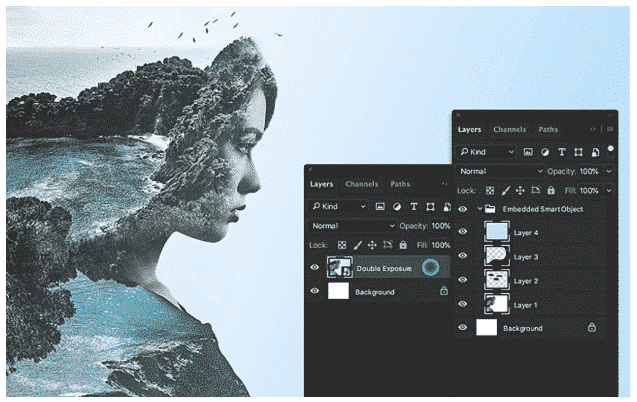Logiciel incontournable de la suite Adobe depuis son lancement au début des années 90, Photoshop n’est pas à présenter. Permettant la retouche photo, le traitement et le dessin assisté par ordinateur, l’interface est rapidement devenue une véritable référence en matière de traitement visuel. Nombreuses sont les fonctionnalités disponibles pour mener à bien diverses réalisations graphiques. Simulation d’image en 3D, conception de supports de communication, maquettes, site internet, retouche de photographies, etc.. Les possibilités sont nombreuses.
Qu’est-ce qu’un calque sur Photoshop ?
L’élément sans doute le plus important à connaître et à maîtriser sur Photoshop est la gestion de ce que l’on appelle les calques. En effet, la notion des calques – des couches empilées les unes sur les autres afin de produire une image finale – est fondamentale pour pouvoir maîtriser ce logiciel. Ainsi, durant votre formation en compagnie de Quality Training, nous allons voir comment maîtriser totalement cette fonctionnalité. De la création de vos calques à leur gestion totale, en passant par leur verrouillage ou leur suppression, vous saurez parfaitement vous servir de cet outil à la fin de votre formation.
À quoi servent les calques ?
L’un des principaux avantages à travailler à l’aide de calques sur votre espace de travail Photoshop est que vos retouches ne sont pas destructives. Ainsi, vous allez pouvoir travailler sur plusieurs parties d’une même image pour former, au final, un ensemble parfaitement équilibré et cohérent. De plus, si vous faites des erreurs, vous allez pouvoir revenir en arrière et annuler vos dernières modifications. Même s’il peut parfois être difficile d’effectuer un reset si les modifications sont trop nombreuses. Vous allez pouvoir conserver certains réglages effectués et en supprimer d’autres, vous permettant donc de nombreuses autres possibilités. L’utilisation des calques vous permet d’organiser votre document d’une façon qui vous semblera parfaitement logique. Enfin, l’utilisation des calques peut aussi vous aider à regrouper plusieurs images ou plusieurs éléments pour en faire une seule et unique photo. Vous allez pouvoir modifier de nombreux éléments tels la luminosité, la couleur, l’orientation ou encore la taille, entre autres…
Tutoriel – Comment utiliser les calques ?
Désormais, nous allons voir comment se présente la fonctionnalité des calques sur Photoshop et surtout quelles sont les étapes à suivre pour une bonne organisation de votre espace de travail.
Créer, cacher et supprimer des calques
Sur votre espace de travail Photoshop, vous allez retrouver le panneau de vos calques en bas à droite de l’écran. Il peut arriver que celui-ci soit masqué, il va vous suffit de l’activer dans menu Fenêtre > Calques. Lorsque vous allez importer une image sur votre espace de travail, un calque que l’on appelle aussi arrière-plan va être automatiquement créé. Pour commencer, nous vous conseillons de dupliquer ce calque, ce qui vous permettra de garder un calque intact en cas de problème sur le calque que vous allez modifier. Faites un clic droit sur votre calque arrière-plan et choisissez l’option Dupliquer le calque. Une copie va donc s’ajouter à votre espace de travail. Vous pourrez aussi masquer un ou plusieurs calques, pour cela, appuyez sur la touche ALT et cliquez sur la petite icône de l’œil sur votre espace de calques. Enfin, pour supprimer un de vos calques, sélectionnez-le et allez dans le Menu > Calques et cliquez l’option Supprimer le calque.
Les réglages de calques
Pour gérer de la meilleure façon possible votre document final, nous vous donnons la possibilité de créer un calque de réglages. Celui-ci ne contient en réalité aucune image, mais vous allez pouvoir effectuer plusieurs réglages qui seront utilisés automatiquement à toutes les images placées en-dessous de ce calque de réglage. Il peut s’agir de réglages concernant les couleurs, la luminosité, la teinte ou encore les niveaux globaux. Cette manipulation permet de gagner un temps précieux pour ne pas avoir à effectuer des réglages de retouches d’image à chaque image. Cela peut être intéressant si vous avez beaucoup d’images et de calques dans votre espace de travail. Il est aussi possible d’ajouter ces réglages à une seule image, en faisant un clic droit de ce calque de réglage, puis en sélectionnant Créer un masque d’écrêtage.
Utiliser les masques vectoriels sur les calques
Le vectoriel est un principe très connu des utilisateurs du logiciel Illustrator. Sur l’interface de Photoshop, vous avez la possibilité de créer un masque vectoriel sur un calque d’image ou de réglages. Cette fonctionnalité va vous permettre de contrôler totalement la transparence de votre calque et va pouvoir s’appliquer sur tous les calques de votre choix. Ainsi, vous allez pouvoir dissimuler certains éléments ou zones grâce à des outils précis comme le pinceau ou le pot de peinture.
Comment ordonner ses calques sur Photoshop ?
Vous allez pouvoir rapidement vous en rendre compte lorsque vous allez travailler sur un gros chantier. Il est très facile d’avoir un espace de calque surchargé, avec des dizaines et des dizaines de calques s’empilant les uns sur les autres sans véritable cohérence. Il est donc important de renommer vos calques afin que chacun ait une identification et que vous sachiez ce à quoi il correspond exactement. De plus, vous pouvez organiser vos calques par famille ou par genre à l’aide de dossiers. Cela va vous permettre de vous repérer et d’avoir un espace parfaitement ordonné. Ajouter des codes couleurs est également possible pour les plus pointilleux.
Lancé en 2008, Quality Training vous propose de nombreuses formations à destination des entreprises. Vous souhaitez en savoir plus sur le logiciel Photoshop et la fonctionnalité des calques ? N’hésitez pas à opter pour une formation Photoshop à nos côtés !